2018 JEEP GRAND CHEROKEE USB port
[x] Cancel search: USB portPage 323 of 412
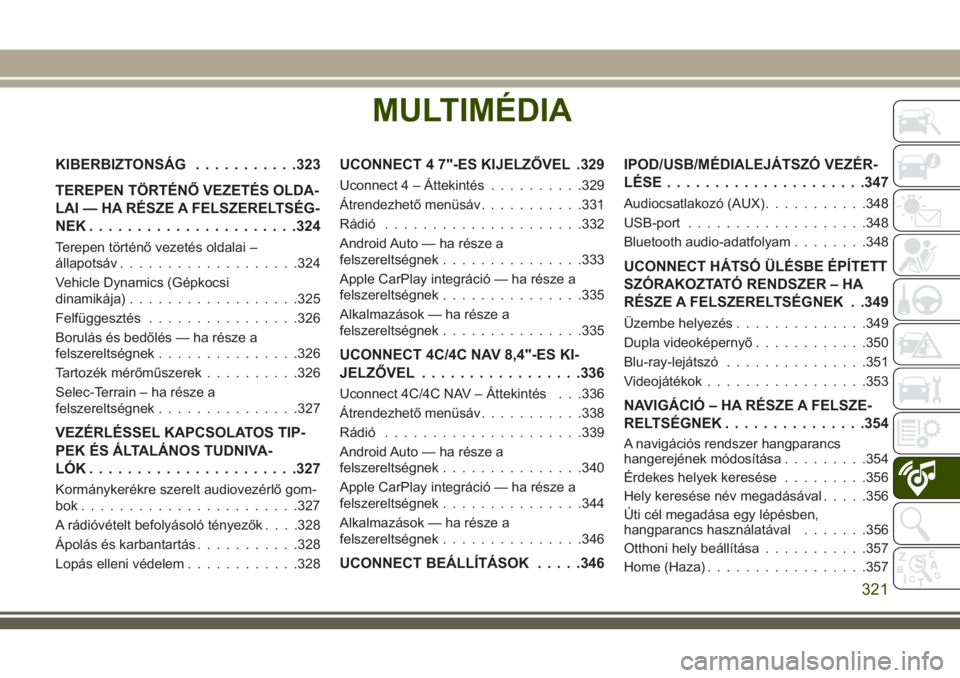
MULTIMÉDIA
KIBERBIZTONSÁG...........323
TEREPEN TÖRTÉNŐ VEZETÉS OLDA-
LAI — HA RÉSZE A FELSZERELTSÉG-
NEK......................324
Terepen történő vezetés oldalai –
állapotsáv...................324
Vehicle Dynamics (Gépkocsi
dinamikája)..................325
Felfüggesztés................326
Borulás és bedőlés — ha része a
felszereltségnek...............326
Tartozék mérőműszerek..........326
Selec-Terrain – ha része a
felszereltségnek...............327
VEZÉRLÉSSEL KAPCSOLATOS TIP-
PEK ÉS ÁLTALÁNOS TUDNIVA-
LÓK......................327
Kormánykerékre szerelt audiovezérlő gom-
bok.......................327
A rádióvételt befolyásoló tényezők. . . .328
Ápolás és karbantartás...........328
Lopás elleni védelem............328
UCONNECT 4 7"-ES KIJELZŐVEL .329
Uconnect 4 – Áttekintés..........329
Átrendezhető menüsáv...........331
Rádió.....................332
Android Auto — ha része a
felszereltségnek...............333
Apple CarPlay integráció — ha része a
felszereltségnek...............335
Alkalmazások — ha része a
felszereltségnek...............335
UCONNECT 4C/4C NAV 8,4"-ES KI-
JELZŐVEL.................336
Uconnect 4C/4C NAV – Áttekintés . . .336
Átrendezhető menüsáv...........338
Rádió.....................339
Android Auto — ha része a
felszereltségnek...............340
Apple CarPlay integráció — ha része a
felszereltségnek...............344
Alkalmazások — ha része a
felszereltségnek...............346
UCONNECT BEÁLLÍTÁSOK.....346IPOD/USB/MÉDIALEJÁTSZÓ VEZÉR-
LÉSE.....................347
Audiocsatlakozó (AUX)...........348
USB-port...................348
Bluetooth audio-adatfolyam........348
UCONNECT HÁTSÓ ÜLÉSBE ÉPÍTETT
SZÓRAKOZTATÓ RENDSZER – HA
RÉSZE A FELSZERELTSÉGNEK . .349
Üzembe helyezés..............349
Dupla videoképernyő............350
Blu-ray-lejátszó...............351
Videojátékok.................353
NAVIGÁCIÓ – HA RÉSZE A FELSZE-
RELTSÉGNEK...............354
A navigációs rendszer hangparancs
hangerejének módosítása.........354
Érdekes helyek keresése.........356
Hely keresése név megadásával.....356
Úti cél megadása egy lépésben,
hangparancs használatával.......356
Otthoni hely beállítása...........357
Home (Haza).................357
MULTIMÉDIA
321
Page 325 of 412
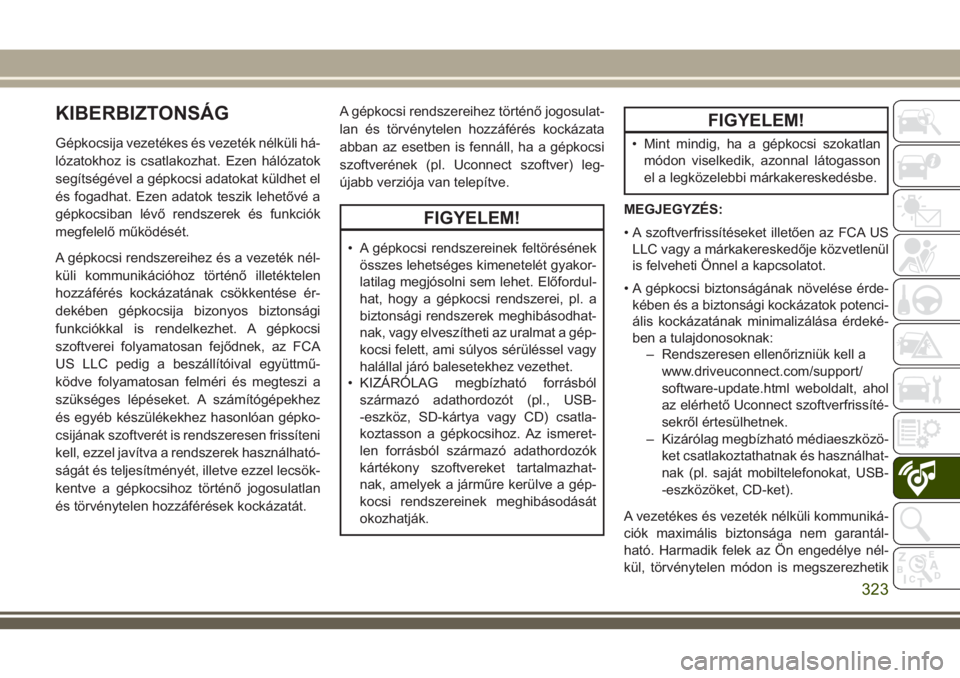
KIBERBIZTONSÁG
Gépkocsija vezetékes és vezeték nélküli há-
lózatokhoz is csatlakozhat. Ezen hálózatok
segítségével a gépkocsi adatokat küldhet el
és fogadhat. Ezen adatok teszik lehetővé a
gépkocsiban lévő rendszerek és funkciók
megfelelő működését.
A gépkocsi rendszereihez és a vezeték nél-
küli kommunikációhoz történő illetéktelen
hozzáférés kockázatának csökkentése ér-
dekében gépkocsija bizonyos biztonsági
funkciókkal is rendelkezhet. A gépkocsi
szoftverei folyamatosan fejődnek, az FCA
US LLC pedig a beszállítóival együttmű-
ködve folyamatosan felméri és megteszi a
szükséges lépéseket. A számítógépekhez
és egyéb készülékekhez hasonlóan gépko-
csijának szoftverét is rendszeresen frissíteni
kell, ezzel javítva a rendszerek használható-
ságát és teljesítményét, illetve ezzel lecsök-
kentve a gépkocsihoz történő jogosulatlan
és törvénytelen hozzáférések kockázatát.A gépkocsi rendszereihez történő jogosulat-
lan és törvénytelen hozzáférés kockázata
abban az esetben is fennáll, ha a gépkocsi
szoftverének (pl. Uconnect szoftver) leg-
újabb verziója van telepítve.
FIGYELEM!
• A gépkocsi rendszereinek feltörésének
összes lehetséges kimenetelét gyakor-
latilag megjósolni sem lehet. Előfordul-
hat, hogy a gépkocsi rendszerei, pl. a
biztonsági rendszerek meghibásodhat-
nak, vagy elveszítheti az uralmat a gép-
kocsi felett, ami súlyos sérüléssel vagy
halállal járó balesetekhez vezethet.
• KIZÁRÓLAG megbízható forrásból
származó adathordozót (pl., USB-
-eszköz, SD-kártya vagy CD) csatla-
koztasson a gépkocsihoz. Az ismeret-
len forrásból származó adathordozók
kártékony szoftvereket tartalmazhat-
nak, amelyek a járműre kerülve a gép-
kocsi rendszereinek meghibásodását
okozhatják.
FIGYELEM!
• Mint mindig, ha a gépkocsi szokatlan
módon viselkedik, azonnal látogasson
el a legközelebbi márkakereskedésbe.
MEGJEGYZÉS:
• A szoftverfrissítéseket illetően az FCA US
LLC vagy a márkakereskedője közvetlenül
is felveheti Önnel a kapcsolatot.
• A gépkocsi biztonságának növelése érde-
kében és a biztonsági kockázatok potenci-
ális kockázatának minimalizálása érdeké-
ben a tulajdonosoknak:
– Rendszeresen ellenőrizniük kell a
www.driveuconnect.com/support/
software-update.html weboldalt, ahol
az elérhető Uconnect szoftverfrissíté-
sekről értesülhetnek.
– Kizárólag megbízható médiaeszközö-
ket csatlakoztathatnak és használhat-
nak (pl. saját mobiltelefonokat, USB-
-eszközöket, CD-ket).
A vezetékes és vezeték nélküli kommuniká-
ciók maximális biztonsága nem garantál-
ható. Harmadik felek az Ön engedélye nél-
kül, törvénytelen módon is megszerezhetik
323
Page 336 of 412
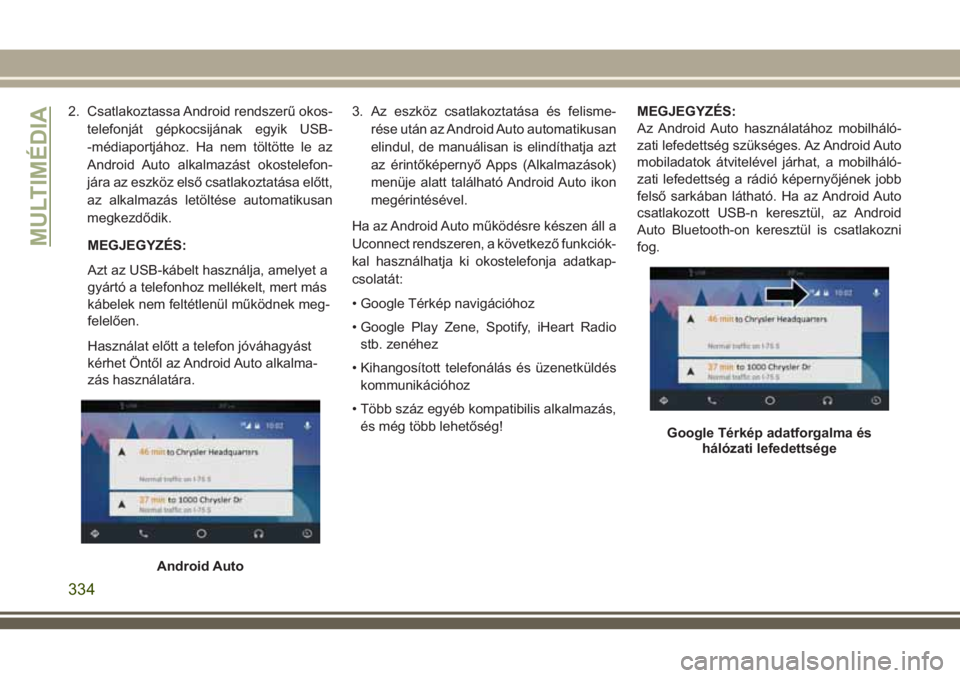
2. Csatlakoztassa Android rendszerű okos-
telefonját gépkocsijának egyik USB-
-médiaportjához. Ha nem töltötte le az
Android Auto alkalmazást okostelefon-
jára az eszköz első csatlakoztatása előtt,
az alkalmazás letöltése automatikusan
megkezdődik.
MEGJEGYZÉS:
Azt az USB-kábelt használja, amelyet a
gyártó a telefonhoz mellékelt, mert más
kábelek nem feltétlenül működnek meg-
felelően.
Használat előtt a telefon jóváhagyást
kérhet Öntől az Android Auto alkalma-
zás használatára.3. Az eszköz csatlakoztatása és felisme-
rése után az Android Auto automatikusan
elindul, de manuálisan is elindíthatja azt
az érintőképernyő Apps (Alkalmazások)
menüje alatt található Android Auto ikon
megérintésével.
Ha az Android Auto működésre készen áll a
Uconnect rendszeren, a következő funkciók-
kal használhatja ki okostelefonja adatkap-
csolatát:
• Google Térkép navigációhoz
• Google Play Zene, Spotify, iHeart Radio
stb. zenéhez
• Kihangosított telefonálás és üzenetküldés
kommunikációhoz
• Több száz egyéb kompatibilis alkalmazás,
és még több lehetőség!MEGJEGYZÉS:
Az Android Auto használatához mobilháló-
zati lefedettség szükséges. Az Android Auto
mobiladatok átvitelével járhat, a mobilháló-
zati lefedettség a rádió képernyőjének jobb
felső sarkában látható. Ha az Android Auto
csatlakozott USB-n keresztül, az Android
Auto Bluetooth-on keresztül is csatlakozni
fog.
Android Auto
Google Térkép adatforgalma és
hálózati lefedettsége
MULTIMÉDIA
334
Page 337 of 412
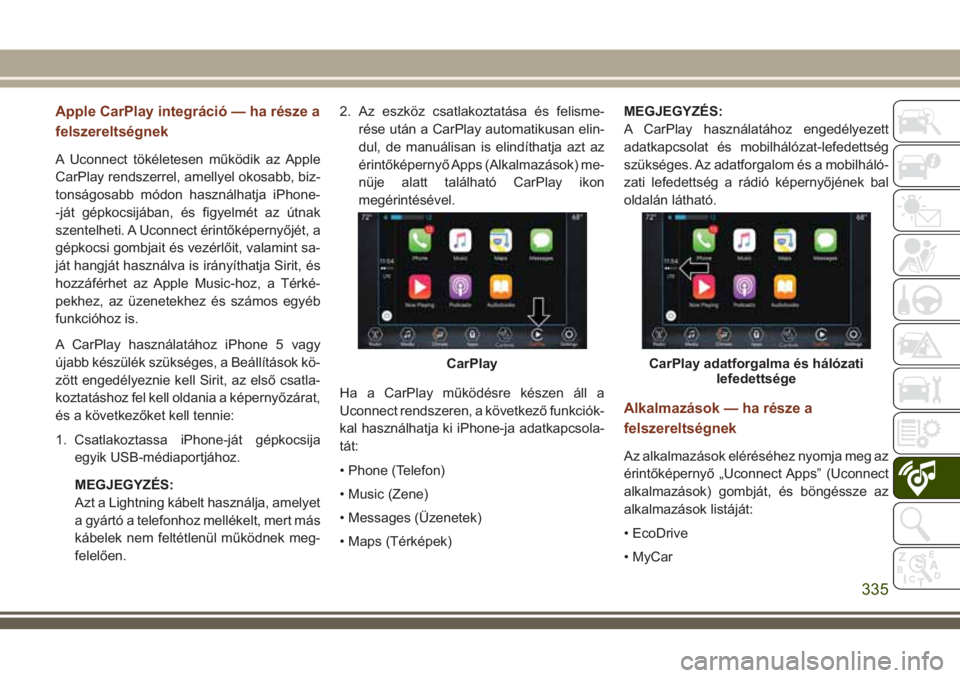
Apple CarPlay integráció — ha része a
felszereltségnek
A Uconnect tökéletesen működik az Apple
CarPlay rendszerrel, amellyel okosabb, biz-
tonságosabb módon használhatja iPhone-
-ját gépkocsijában, és figyelmét az útnak
szentelheti. A Uconnect érintőképernyőjét, a
gépkocsi gombjait és vezérlőit, valamint sa-
ját hangját használva is irányíthatja Sirit, és
hozzáférhet az Apple Music-hoz, a Térké-
pekhez, az üzenetekhez és számos egyéb
funkcióhoz is.
A CarPlay használatához iPhone 5 vagy
újabb készülék szükséges, a Beállítások kö-
zött engedélyeznie kell Sirit, az első csatla-
koztatáshoz fel kell oldania a képernyőzárat,
és a következőket kell tennie:
1. Csatlakoztassa iPhone-ját gépkocsija
egyik USB-médiaportjához.
MEGJEGYZÉS:
Azt a Lightning kábelt használja, amelyet
a gyártó a telefonhoz mellékelt, mert más
kábelek nem feltétlenül működnek meg-
felelően.2. Az eszköz csatlakoztatása és felisme-
rése után a CarPlay automatikusan elin-
dul, de manuálisan is elindíthatja azt az
érintőképernyő Apps (Alkalmazások) me-
nüje alatt található CarPlay ikon
megérintésével.
Ha a CarPlay működésre készen áll a
Uconnect rendszeren, a következő funkciók-
kal használhatja ki iPhone-ja adatkapcsola-
tát:
• Phone (Telefon)
• Music (Zene)
• Messages (Üzenetek)
• Maps (Térképek)MEGJEGYZÉS:
A CarPlay használatához engedélyezett
adatkapcsolat és mobilhálózat-lefedettség
szükséges. Az adatforgalom és a mobilháló-
zati lefedettség a rádió képernyőjének bal
oldalán látható.
Alkalmazások — ha része a
felszereltségnek
Az alkalmazások eléréséhez nyomja meg az
érintőképernyő „Uconnect Apps” (Uconnect
alkalmazások) gombját, és böngéssze az
alkalmazások listáját:
• EcoDrive
• MyCar
CarPlayCarPlay adatforgalma és hálózati
lefedettsége
335
Page 343 of 412
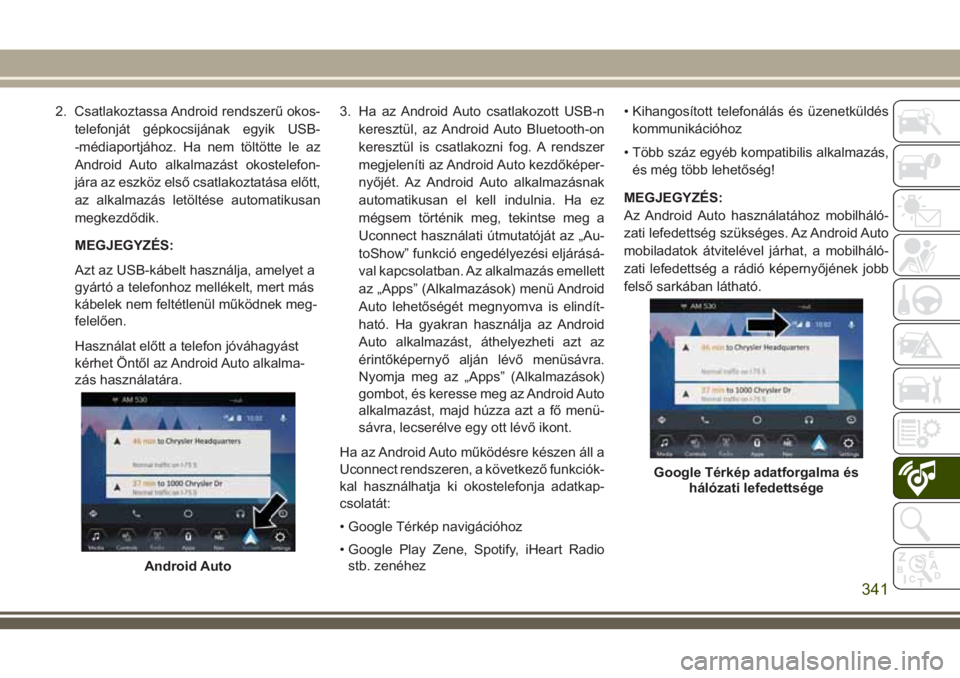
2. Csatlakoztassa Android rendszerű okos-
telefonját gépkocsijának egyik USB-
-médiaportjához. Ha nem töltötte le az
Android Auto alkalmazást okostelefon-
jára az eszköz első csatlakoztatása előtt,
az alkalmazás letöltése automatikusan
megkezdődik.
MEGJEGYZÉS:
Azt az USB-kábelt használja, amelyet a
gyártó a telefonhoz mellékelt, mert más
kábelek nem feltétlenül működnek meg-
felelően.
Használat előtt a telefon jóváhagyást
kérhet Öntől az Android Auto alkalma-
zás használatára.3. Ha az Android Auto csatlakozott USB-n
keresztül, az Android Auto Bluetooth-on
keresztül is csatlakozni fog. A rendszer
megjeleníti az Android Auto kezdőképer-
nyőjét. Az Android Auto alkalmazásnak
automatikusan el kell indulnia. Ha ez
mégsem történik meg, tekintse meg a
Uconnect használati útmutatóját az „Au-
toShow” funkció engedélyezési eljárásá-
val kapcsolatban. Az alkalmazás emellett
az „Apps” (Alkalmazások) menü Android
Auto lehetőségét megnyomva is elindít-
ható. Ha gyakran használja az Android
Auto alkalmazást, áthelyezheti azt az
érintőképernyő alján lévő menüsávra.
Nyomja meg az „Apps” (Alkalmazások)
gombot, és keresse meg az Android Auto
alkalmazást, majd húzza azt a fő menü-
sávra, lecserélve egy ott lévő ikont.
Ha az Android Auto működésre készen áll a
Uconnect rendszeren, a következő funkciók-
kal használhatja ki okostelefonja adatkap-
csolatát:
• Google Térkép navigációhoz
• Google Play Zene, Spotify, iHeart Radio
stb. zenéhez• Kihangosított telefonálás és üzenetküldés
kommunikációhoz
• Több száz egyéb kompatibilis alkalmazás,
és még több lehetőség!
MEGJEGYZÉS:
Az Android Auto használatához mobilháló-
zati lefedettség szükséges. Az Android Auto
mobiladatok átvitelével járhat, a mobilháló-
zati lefedettség a rádió képernyőjének jobb
felső sarkában látható.
Android Auto
Google Térkép adatforgalma és
hálózati lefedettsége
341
Page 346 of 412
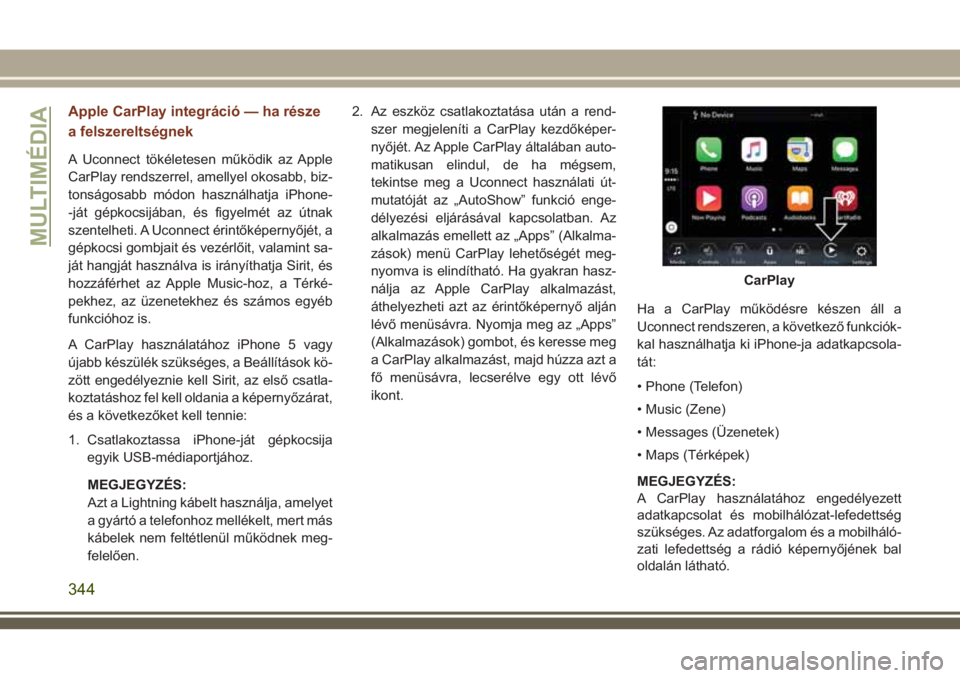
Apple CarPlay integráció — ha része
a felszereltségnek
A Uconnect tökéletesen működik az Apple
CarPlay rendszerrel, amellyel okosabb, biz-
tonságosabb módon használhatja iPhone-
-ját gépkocsijában, és figyelmét az útnak
szentelheti. A Uconnect érintőképernyőjét, a
gépkocsi gombjait és vezérlőit, valamint sa-
ját hangját használva is irányíthatja Sirit, és
hozzáférhet az Apple Music-hoz, a Térké-
pekhez, az üzenetekhez és számos egyéb
funkcióhoz is.
A CarPlay használatához iPhone 5 vagy
újabb készülék szükséges, a Beállítások kö-
zött engedélyeznie kell Sirit, az első csatla-
koztatáshoz fel kell oldania a képernyőzárat,
és a következőket kell tennie:
1. Csatlakoztassa iPhone-ját gépkocsija
egyik USB-médiaportjához.
MEGJEGYZÉS:
Azt a Lightning kábelt használja, amelyet
a gyártó a telefonhoz mellékelt, mert más
kábelek nem feltétlenül működnek meg-
felelően.2. Az eszköz csatlakoztatása után a rend-
szer megjeleníti a CarPlay kezdőképer-
nyőjét. Az Apple CarPlay általában auto-
matikusan elindul, de ha mégsem,
tekintse meg a Uconnect használati út-
mutatóját az „AutoShow” funkció enge-
délyezési eljárásával kapcsolatban. Az
alkalmazás emellett az „Apps” (Alkalma-
zások) menü CarPlay lehetőségét meg-
nyomva is elindítható. Ha gyakran hasz-
nálja az Apple CarPlay alkalmazást,
áthelyezheti azt az érintőképernyő alján
lévő menüsávra. Nyomja meg az „Apps”
(Alkalmazások) gombot, és keresse meg
a CarPlay alkalmazást, majd húzza azt a
fő menüsávra, lecserélve egy ott lévő
ikont.Ha a CarPlay működésre készen áll a
Uconnect rendszeren, a következő funkciók-
kal használhatja ki iPhone-ja adatkapcsola-
tát:
• Phone (Telefon)
• Music (Zene)
• Messages (Üzenetek)
• Maps (Térképek)
MEGJEGYZÉS:
A CarPlay használatához engedélyezett
adatkapcsolat és mobilhálózat-lefedettség
szükséges. Az adatforgalom és a mobilháló-
zati lefedettség a rádió képernyőjének bal
oldalán látható.
CarPlay
MULTIMÉDIA
344
Page 350 of 412
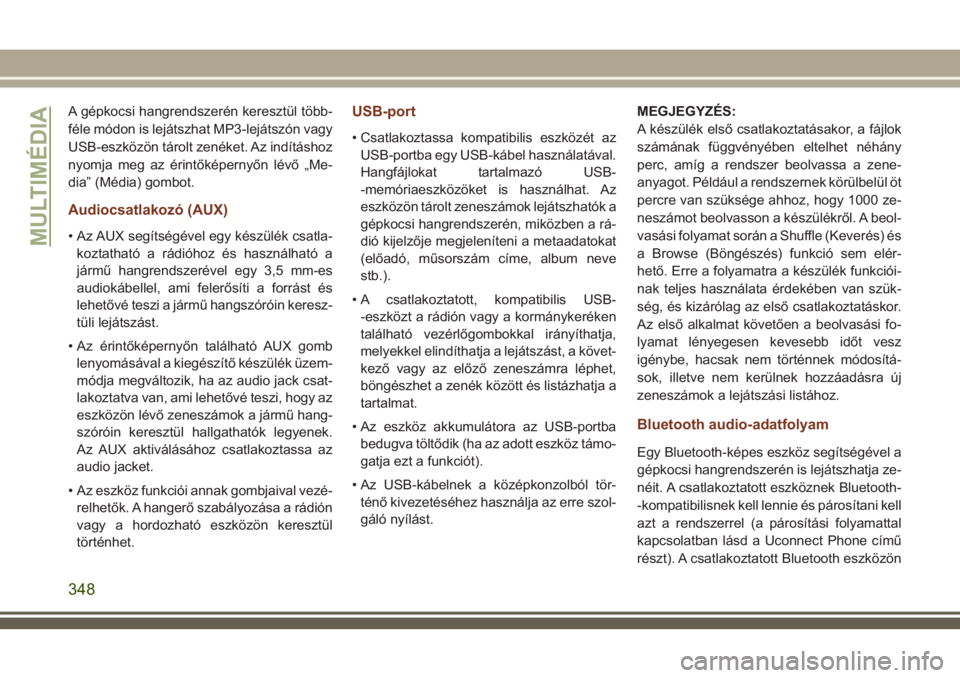
A gépkocsi hangrendszerén keresztül több-
féle módon is lejátszhat MP3-lejátszón vagy
USB-eszközön tárolt zenéket. Az indításhoz
nyomja meg az érintőképernyőn lévő „Me-
dia” (Média) gombot.
Audiocsatlakozó (AUX)
• Az AUX segítségével egy készülék csatla-
koztatható a rádióhoz és használható a
jármű hangrendszerével egy 3,5 mm-es
audiokábellel, ami felerősíti a forrást és
lehetővé teszi a jármű hangszóróin keresz-
tüli lejátszást.
• Az érintőképernyőn található AUX gomb
lenyomásával a kiegészítő készülék üzem-
módja megváltozik, ha az audio jack csat-
lakoztatva van, ami lehetővé teszi, hogy az
eszközön lévő zeneszámok a jármű hang-
szóróin keresztül hallgathatók legyenek.
Az AUX aktiválásához csatlakoztassa az
audio jacket.
• Az eszköz funkciói annak gombjaival vezé-
relhetők. A hangerő szabályozása a rádión
vagy a hordozható eszközön keresztül
történhet.
USB-port
• Csatlakoztassa kompatibilis eszközét az
USB-portba egy USB-kábel használatával.
Hangfájlokat tartalmazó USB-
-memóriaeszközöket is használhat. Az
eszközön tárolt zeneszámok lejátszhatók a
gépkocsi hangrendszerén, miközben a rá-
dió kijelzője megjeleníteni a metaadatokat
(előadó, műsorszám címe, album neve
stb.).
• A csatlakoztatott, kompatibilis USB-
-eszközt a rádión vagy a kormánykeréken
található vezérlőgombokkal irányíthatja,
melyekkel elindíthatja a lejátszást, a követ-
kező vagy az előző zeneszámra léphet,
böngészhet a zenék között és listázhatja a
tartalmat.
• Az eszköz akkumulátora az USB-portba
bedugva töltődik (ha az adott eszköz támo-
gatja ezt a funkciót).
• Az USB-kábelnek a középkonzolból tör-
ténő kivezetéséhez használja az erre szol-
gáló nyílást.MEGJEGYZÉS:
A készülék első csatlakoztatásakor, a fájlok
számának függvényében eltelhet néhány
perc, amíg a rendszer beolvassa a zene-
anyagot. Például a rendszernek körülbelül öt
percre van szüksége ahhoz, hogy 1000 ze-
neszámot beolvasson a készülékről. A beol-
vasási folyamat során a Shuffle (Keverés) és
a Browse (Böngészés) funkció sem elér-
hető. Erre a folyamatra a készülék funkciói-
nak teljes használata érdekében van szük-
ség, és kizárólag az első csatlakoztatáskor.
Az első alkalmat követően a beolvasási fo-
lyamat lényegesen kevesebb időt vesz
igénybe, hacsak nem történnek módosítá-
sok, illetve nem kerülnek hozzáadásra új
zeneszámok a lejátszási listához.
Bluetooth audio-adatfolyam
Egy Bluetooth-képes eszköz segítségével a
gépkocsi hangrendszerén is lejátszhatja ze-
néit. A csatlakoztatott eszköznek Bluetooth-
-kompatibilisnek kell lennie és párosítani kell
azt a rendszerrel (a párosítási folyamattal
kapcsolatban lásd a Uconnect Phone című
részt). A csatlakoztatott Bluetooth eszközön
MULTIMÉDIA
348
Page 373 of 412
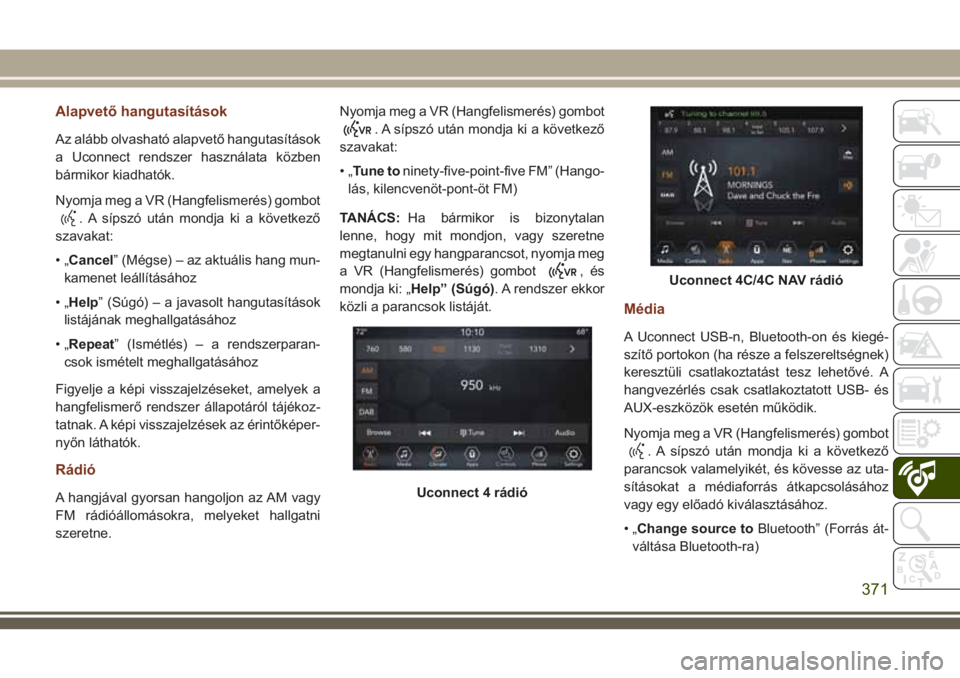
Alapvető hangutasítások
Az alább olvasható alapvető hangutasítások
a Uconnect rendszer használata közben
bármikor kiadhatók.
Nyomja meg a VR (Hangfelismerés) gombot
. A sípszó után mondja ki a következő
szavakat:
•„Cancel” (Mégse) – az aktuális hang mun-
kamenet leállításához
•„Help” (Súgó) – a javasolt hangutasítások
listájának meghallgatásához
•„Repeat” (Ismétlés) – a rendszerparan-
csok ismételt meghallgatásához
Figyelje a képi visszajelzéseket, amelyek a
hangfelismerő rendszer állapotáról tájékoz-
tatnak. A képi visszajelzések az érintőképer-
nyőn láthatók.
Rádió
A hangjával gyorsan hangoljon az AM vagy
FM rádióállomásokra, melyeket hallgatni
szeretne.Nyomja meg a VR (Hangfelismerés) gombot
. A sípszó után mondja ki a következő
szavakat:
•„Tune toninety-five-point-five FM” (Hango-
lás, kilencvenöt-pont-öt FM)
TANÁCS:Ha bármikor is bizonytalan
lenne, hogy mit mondjon, vagy szeretne
megtanulni egy hangparancsot, nyomja meg
a VR (Hangfelismerés) gombot
,és
mondja ki: „Help” (Súgó). A rendszer ekkor
közli a parancsok listáját.
Média
A Uconnect USB-n, Bluetooth-on és kiegé-
szítő portokon (ha része a felszereltségnek)
keresztüli csatlakoztatást tesz lehetővé. A
hangvezérlés csak csatlakoztatott USB- és
AUX-eszközök esetén működik.
Nyomja meg a VR (Hangfelismerés) gombot
. A sípszó után mondja ki a következő
parancsok valamelyikét, és kövesse az uta-
sításokat a médiaforrás átkapcsolásához
vagy egy előadó kiválasztásához.
•„Change source toBluetooth” (Forrás át-
váltása Bluetooth-ra)
Uconnect 4 rádió
Uconnect 4C/4C NAV rádió
371